Windows 7操作系统的过程中,很多用户可能会遇到"不支持的硬件"弹窗提示,这通常是在安装驱动程序或更新系统时出现。这种弹窗的出现,可能会导致某些硬件设备无法正常使用,甚至影响系统的稳定性。本文将分析win7提示不支持的硬件弹窗的原因及解决方法。

一、win7提示不支持的硬件弹窗原因
Windows 7是一款经典的操作系统,但它已经不再是微软的主流支持系统。随着硬件技术的更新和软件生态的变化,部分新的硬件和设备驱动可能不再兼容Windows 7。这是造成"不支持的硬件"弹窗出现的主要原因之一。
此外,"不支持的硬件"提示有时可能出现在以下几种情况下:
1、驱动程序不兼容:硬件设备需要安装与操作系统版本相匹配的驱动程序。如果驱动程序不兼容,操作系统可能无法正确识别硬件,或者硬件功能受限,从而触发错误提示。
2、操作系统更新缺失:Windows 7虽然已经停止了全面支持,但微软仍会发布一些重要的安全
3、更新和兼容性修复:如果系统没有及时更新,也可能导致部分硬件无法被正确识别。
4、硬件冲突:某些硬件设备的驱动程序可能与其他设备的驱动程序发生冲突,导致无法正常工作并出现错误提示。
5、系统文件损坏:操作系统中的重要系统文件损坏或缺失,也可能引起"不支持的硬件"错误。
二、win7提示不支持的硬件弹窗解决
1、更新驱动程序
首先要确保硬件的驱动程序是最新的,并且与Windows 7兼容。很多硬件厂商会发布更新版的驱动程序来修复已知的兼容性问题。想要快速更新电脑驱动程序,可以通过“驱动人生”软件进行扫描,然后更新修复相关的驱动问题。步骤如下:

 好评率97%
好评率97%  下载次数:4813098
下载次数:4813098 ①、点击上方下载按钮安装打开“驱动人生”切换到-驱动管理栏目,点击立即扫描选项;
②、软件会自动识别存在问题的硬件驱动,推送相应的驱动更新到列表,用户选择升级驱动便可以;
2、安装操作系统更新
虽然Windows 7的主流支持已经结束,但微软仍然会发布一些关键的更新,尤其是针对安全性和硬件兼容性方面的修复。确保系统更新是解决硬件兼容性问题的一个重要步骤。按照以下步骤检查并安装系统更新:
打开“控制面板”,点击“Windows Update”,然后选择“检查更新”。
如果有待安装的更新,选择“安装”并重启电脑以应用更新。
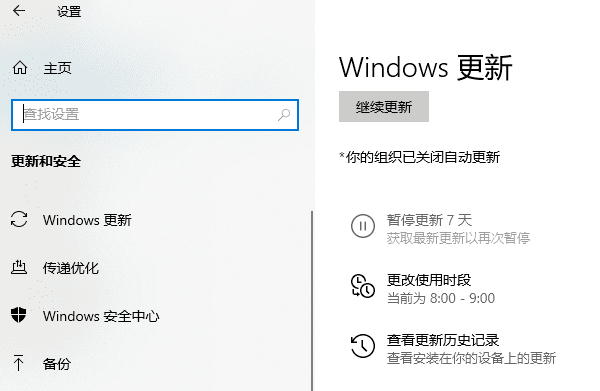
3、检查硬件连接与兼容性
有时硬件不支持或者连接不当也可能导致系统无法识别。在这种情况下,用户可以检查硬件设备的连接状态。例如,检查USB设备是否正确插入,或者显示卡、网络卡等是否正确安装到主板上。对于一些老旧硬件,可能需要安装专门为Windows 7提供的驱动程序。
4、卸载并重新安装硬件驱动
如果驱动程序更新后问题依旧,用户可以尝试卸载并重新安装设备驱动。首先在“设备管理器”中右键点击硬件,选择“卸载设备”,然后重新启动计算机。在系统重新启动后,Windows 7通常会自动尝试重新安装驱动程序,或者用户可以手动安装正确的驱动。
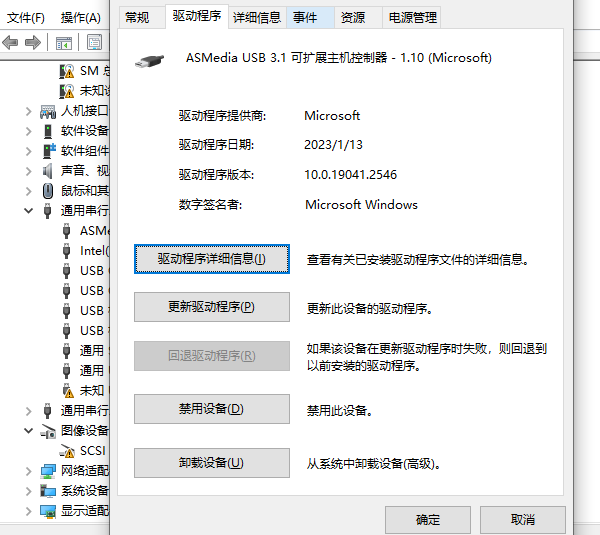
5、使用兼容模式
对于一些较新的硬件设备,可能厂商并未为Windows 7发布专用驱动程序。这时,可以尝试使用Windows的兼容模式。右键点击驱动程序的安装文件,选择“属性”,然后切换到“兼容性”标签页,勾选“以兼容模式运行此程序”,并选择较早版本的Windows(例如Windows XP或Vista)来运行驱动程序安装。
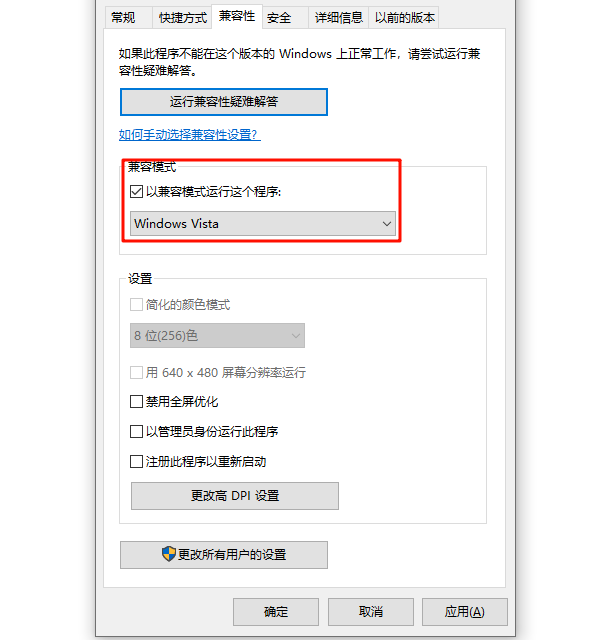
以上就是win7提示不支持的硬件弹窗解决,更新修复方法。如果遇到网卡、显卡、蓝牙、声卡等驱动的相关问题都可以下载“驱动人生”进行检测修复,同时驱动人生支持驱动下载、驱动安装、驱动备份等等,可以灵活的安装驱动。

 好评率97%
好评率97%  下载次数:4813098
下载次数:4813098 


